word如何转成pdf格式文件 如何免费将Word文档转换成PDF
更新时间:2024-03-04 08:44:15作者:yang
在现代办公和学习中,我们经常需要将Word文档转换成PDF格式文件,PDF格式的文件具有跨平台可读性、保留原始格式和布局的特点,因此在共享和传递文件时非常方便。如何将Word文档免费转换成PDF呢?本文将为大家介绍几种简单有效的方法,帮助大家轻松实现Word转PDF的操作。无论是工作中还是学习中,这些方法都能帮助我们提高工作效率,更加便捷地管理和分享文件。让我们一起来看看吧!
方法如下:
1.打开需要转换成PDF格式的Word文档。
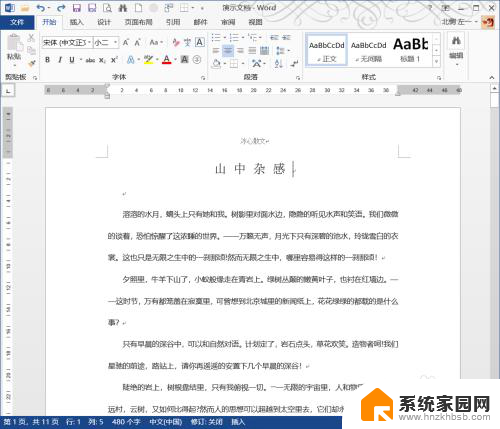
2.点击左上角的“文件”选项卡。
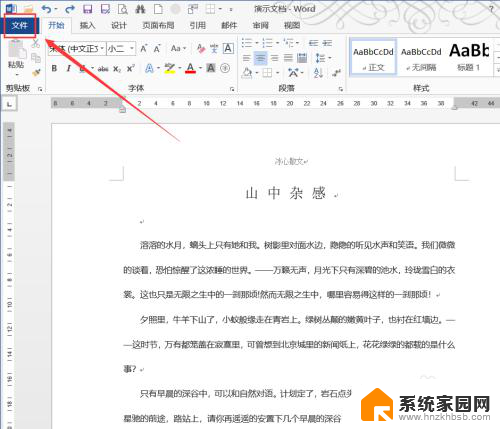
3.然后选中“另存为”,选择好保存的位置。
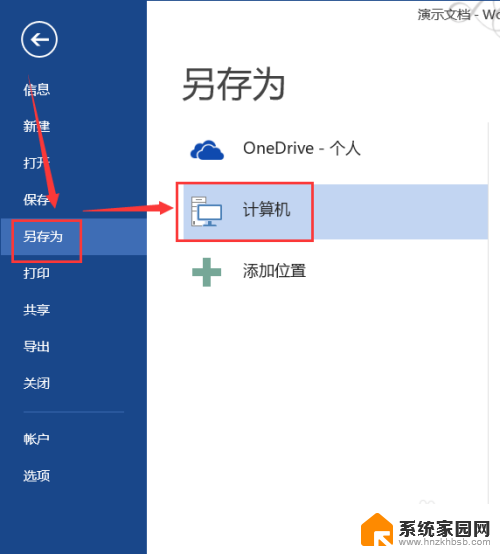
4.在“另存为”对话框中点击“保存类型”。
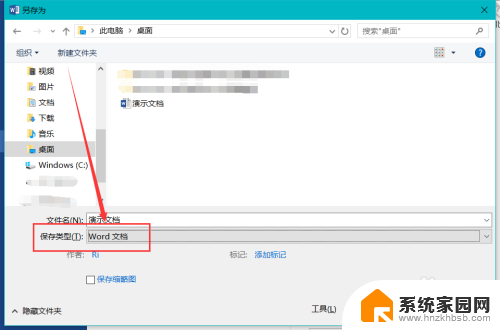
5.在下拉菜单中选中PDF。
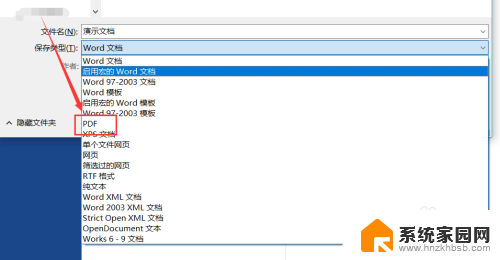
6.选择完毕后,点击“选项”按钮。就可以对转换的PDF做一些小小的设置。
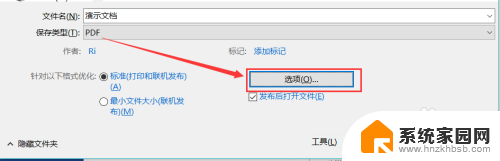
7.如图,比如要转换的页码范围、是否使用密码加密等,然后点击确定。
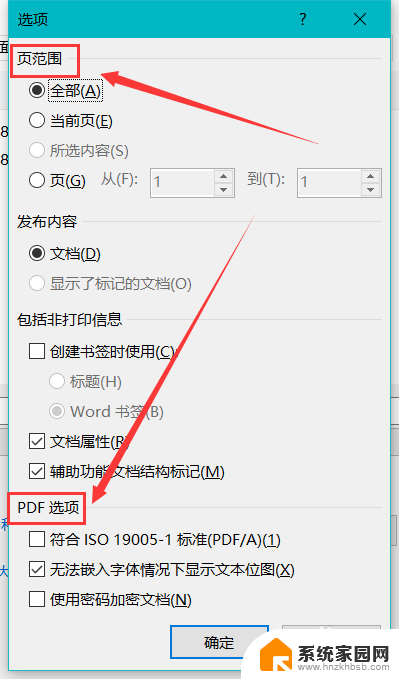
8.设置完成后,点击“保存”按钮。
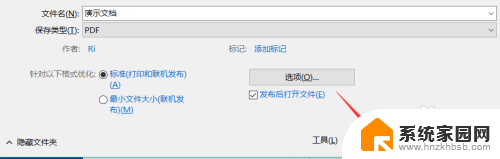
9.如图,把刚刚的Word文档转换成PDF格式的文件了。
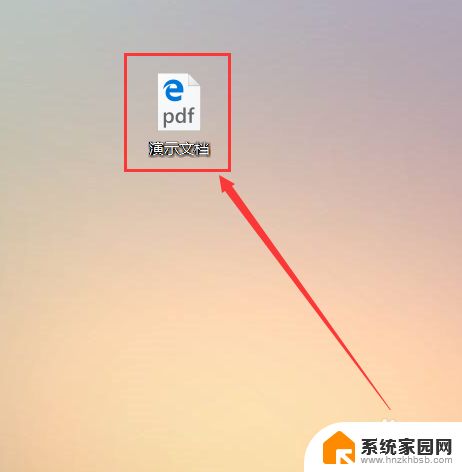
以上就是将Word转换为PDF格式文件的全部内容,如果您遇到这种情况,不妨根据本文所提供的方法来解决,希望对大家有所帮助。
- 上一篇: 电脑长时间没用,开机蓝屏 电脑长时间不用打开蓝屏怎么办
- 下一篇: wps版本 wps版本免费
word如何转成pdf格式文件 如何免费将Word文档转换成PDF相关教程
- 文件如何扫描成pdf格式 如何将纸质文件转换为PDF格式
- 如何把word文档转化为pdf格式 怎样把Word文档转换成高质量的PDF文件
- wps怎么把word文档转换为pdf格式 wps如何将word文档转换为pdf格式
- 电脑新系统word怎样转换pdf文件 Word文件怎么转换成PDF
- 扫描件是pdf还是图片 如何将纸质文件转换成pdf格式
- wps可以把pdf转换成word吗 使用WPS将pdf转换成word的步骤
- 将pdf文件转化为word文件后格式怎么调整 pdf转word后如何调整格式
- 电脑照片如何转换成pdf 如何使用图片转PDF软件将图片转换为PDF文档
- 如何转换图片格式为pdf 怎样把图片转成PDF格式
- 如何将扫描图片转换成pdf 扫描图片转换成PDF的方法
- 台式电脑连接hdmi 电脑连接显示器的HDMI线怎么插
- 电脑微信怎么在手机上退出登录 手机怎么退出电脑上的微信登录
- 打开检查作业 如何使用微信小程序检查作业
- 电脑突然要求激活windows 如何解决电脑激活Windows问题
- 电脑输入密码提示错误 电脑密码输入正确却提示密码错误
- 电脑哪个键关机 电脑关机的简便方法是什么
电脑教程推荐